我们在运用word制作文档时,为了美化页面,希望在页面外加一个边框,或图案。那么word如何实现的呢?以下是小编给大家整理的在Word中为整个文档插入边框的方法,希望能帮到你!在Word中为整个文档插入边框的具体方法步骤1、打开要添加页面边框的文档;2、点击菜单中的“格式”,执......
word 2016文档中选择文本的方法
word教程
2021-09-29 09:01:36
我们在word 2016中,无论对文本进行怎样的操作,首先都得选择文本。在文档中,我们可以对文本的不同部分进行选定,如选择词组、选择一行文本等,今天我们就来了解下word 2016文档中选择文本的方法。
1、选择词组
打开原始文件,将鼠标指针放置在需要选定的词组上,然后双击,即可选中该词组,如下图1所示。

图1
2、选择一行文本
将鼠标指针移动至需要选定的行的左侧,当鼠标指针呈箭头形状时,单击鼠标左键即可选中该行,如下图2所示。
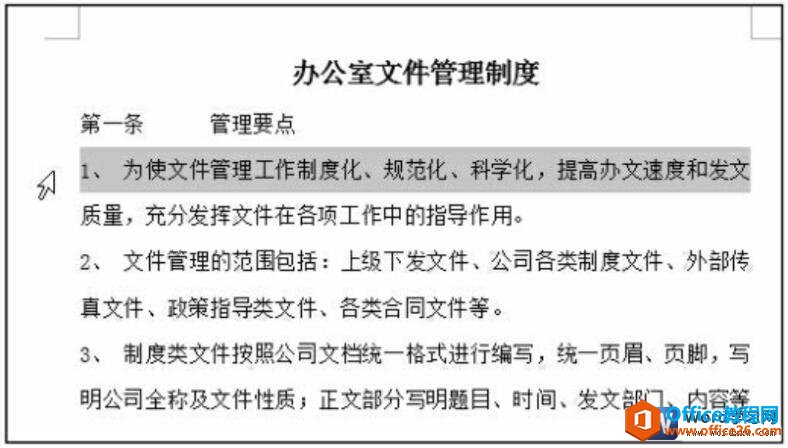
图2
3、选择任意文本
将鼠标指针移至需要选定文本的起始位置,然后按住鼠标左键向右拖动至要选定的文本结束位置处即可选择任意文本,如下图3所示。
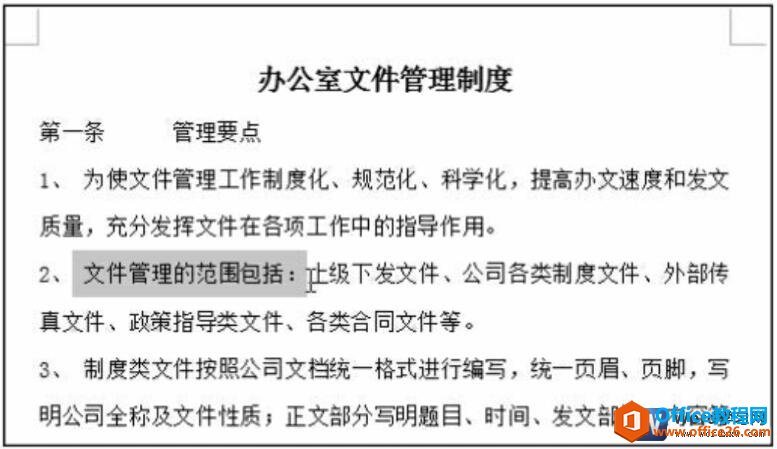
图3
4、选择一句文本
将鼠标指针移至需要选定的句子处,按住【Ctrl】键,然后单击,即可选定整句,如下图4所示。

图4
5、选择矩形文本块
将鼠标指针放置在需要选定文本内容的起始位置,按住【Alt】键后按住鼠标左键,然后拖动鼠标,即可选择矩形文本块,如图5所示。

图5
6、选择一段文本
将鼠标指针放置在需要选定整段文本内容的任意位置处,然后连续单击三次鼠标左键,即可选择该段文本,如下图6所示。
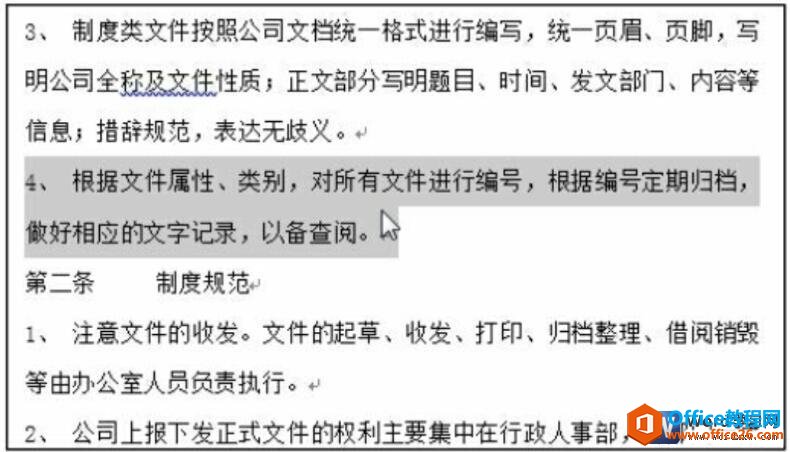
图6
7、选择全文
按【Ctrl+A】组合键选择所有文本,如下图7所示。在文本的左侧连续单击三次鼠标左键,也可选择全部文本。
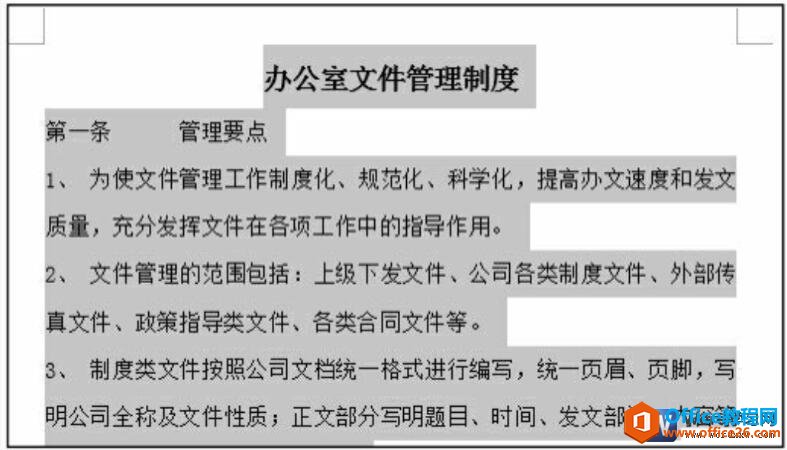
图7
我们知道了word 2016文档中选择文本的方法,知道了选择词组、单行文本、任意文本等操作方法,如果我们需要要选择的文本内容不连续,可先选择第一处文本,然后按住【Ctrl】键继续选择其他文本。
标签: word选择文本的方法
上一篇:word 2016中如何利用表格创建图表 下一篇:word 2016如何拆分单元格
相关文章
